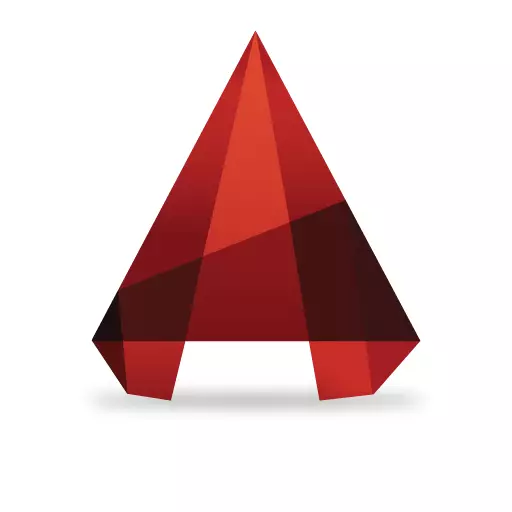
Zadávání souřadnic je jedním z hlavních operací používaných v elektronickém výkresu. Bez ní není možné realizovat přesnost konstrukcí a správných proporcí objektů. Start-up Uživatelský kanál může způsobit zmatek vstupního souřadnicového systému a rozměrů v tomto programu. Z tohoto důvodu, že v tomto článku se budeme zabývat, jak používat souřadnice v AutoCADY.
Jak nastavit souřadnice v aplikaci AutoCAD
První věc, kterou potřebujete vědět o souřadnicovém systému používaném v AutoCADA, je to, že jsou dva typy - absolutní a příbuzné. V absolutním systému jsou všechny souřadnice objektů objektů nastaveny ve vztahu k původu souřadnic, tj. (0,0). V relativním systému jsou souřadnice nastaveny z posledních bodů (to je vhodné při stavebních obdélníkech - můžete okamžitě nastavit délku a šířku).
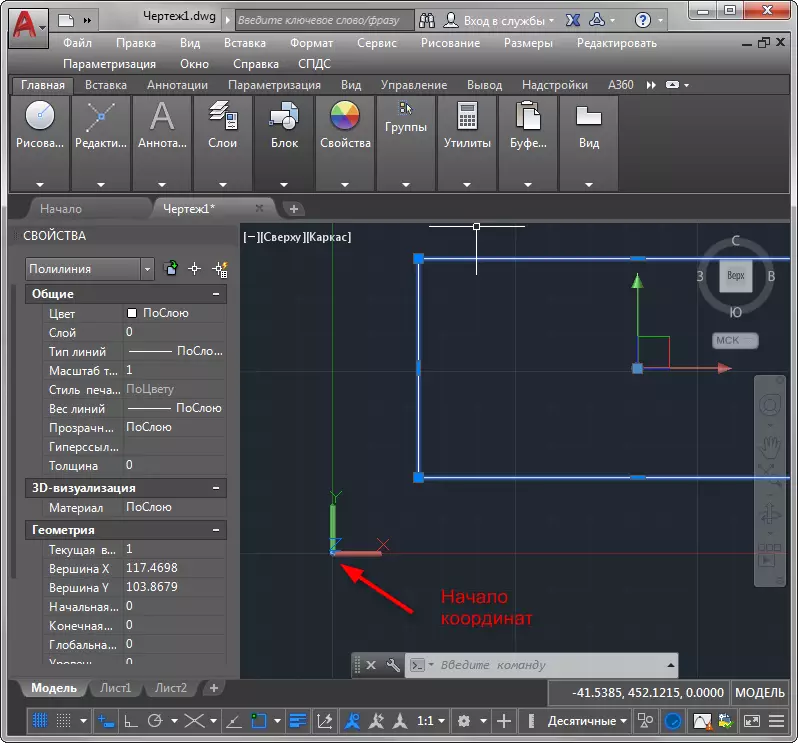
Druhý. Existují dva způsoby, jak zadávat souřadnice - pomocí příkazového řádku a dynamického vstupu. Zvažte, jak používat obě možnosti.
Zadejte souřadnice pomocí příkazového řádku
Přečtěte si více: Kreslení dvourozměrných objektů v aplikaci AutoCAD
Úkol: Nakreslete segment, dlouhý 500, pod úhlem 45 stupňů.
Vyberte nástroj "Řez" na pásku. Zadejte vzdálenost od začátku souřadnicového systému z klávesnice (první číslo - hodnota podél osy X, druhá - By Y, zadejte čísla přes čárku, jako na obrazovce), stiskněte klávesu Enter. To bude souřadnice prvního bodu.

Pro určení polohy druhého bodu zadejte @ 500

Vezměte nástroj "Opatření" a zkontrolujte rozměry.
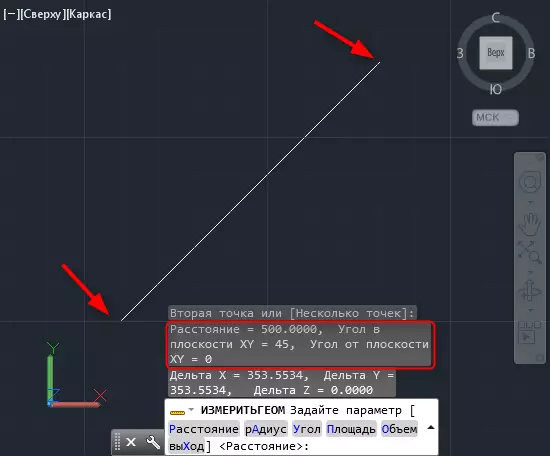
Dynamické souřadnice vstupů
Dynamický vstup je charakterizován vyššími pohodlí a rychlostí konstrukce, spíše než příkazový řádek. Aktivujte jej stisknutím klávesy F12.
Doporučujeme vám číst: klávesové zkratky v aplikaci AutoCAD
Pojďme nakreslete equifiable trojúhelník se stranami 700 a dva úhly o 75 stupňů.
Vezměte nástroj "Polyline". Upozorňujeme, že v blízkosti kurzoru se objevily dvě pole pro zadávání souřadnic. Určete první bod (Po zadání prvního souřadnic stiskněte klávesu Tab a zadejte druhou souřadnici). Stiskněte Enter.
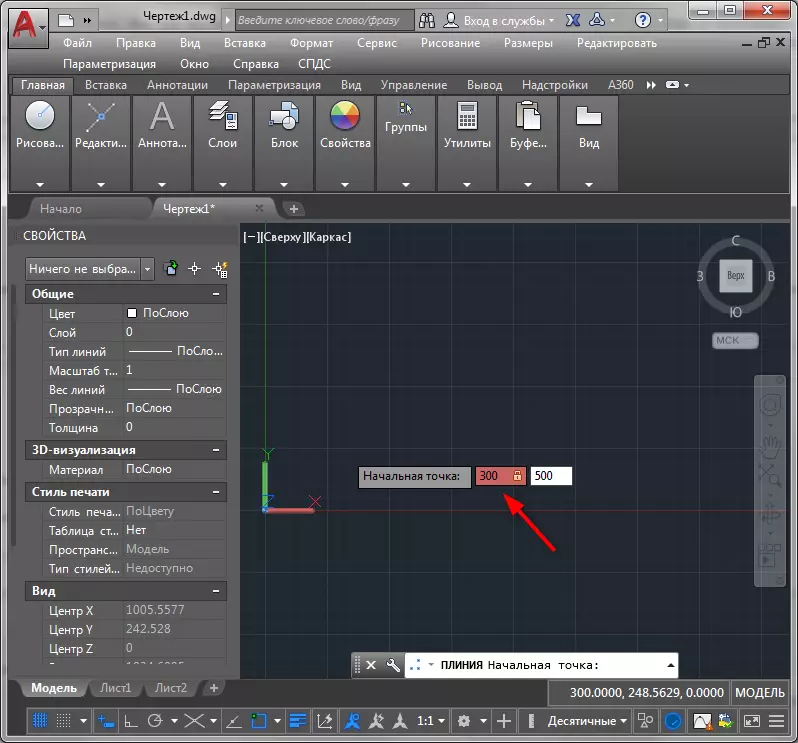
Máte první bod. Chcete-li získat druhé volby na klávesnici 700, stiskněte klávesu Tab a zadejte 75 a stiskněte klávesu ENTER.
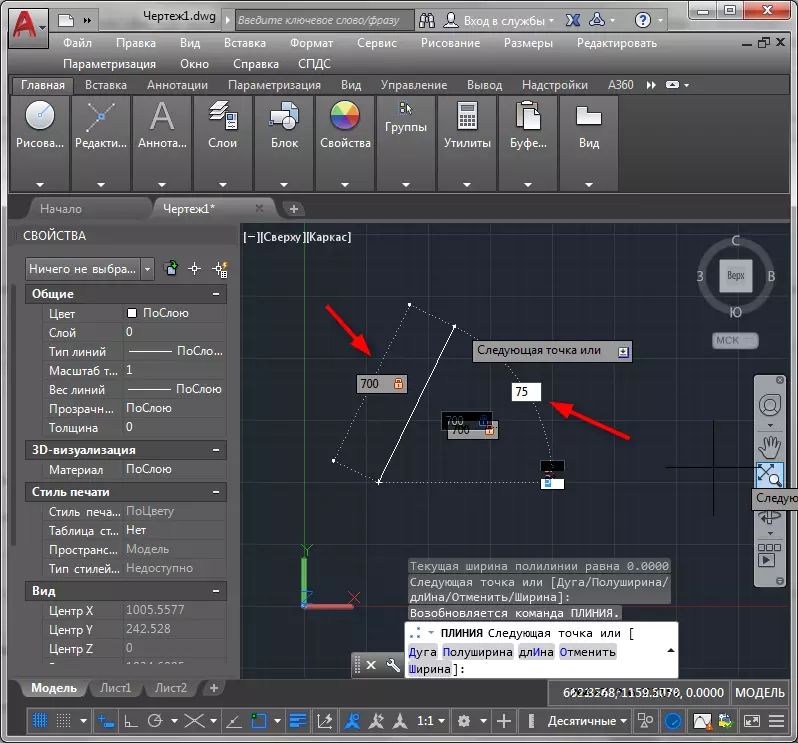
Opakujte stejný vstup souřadnic znovu vybudovat druhou stehno trojúhelníku. Poslední akce Zavřete multiline stisknutím tlačítka "INPUT" v kontextovém menu.
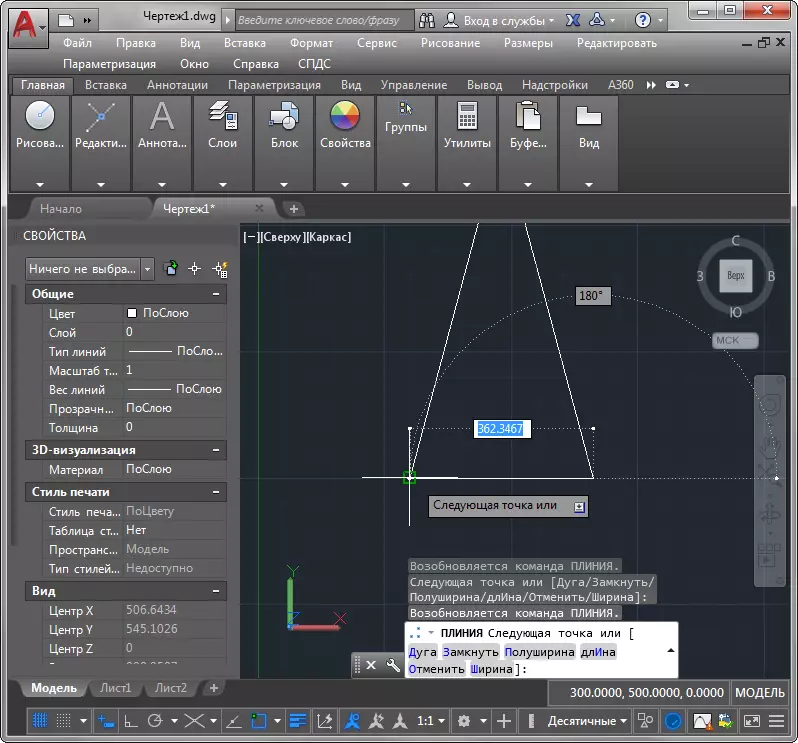
Ukázali jsme se standarní trojúhelník se specifikovanými stranami.
Viz také: Jak používat AutoCAD
Provedli jsme proces zadávání souřadnic v AutoCADA. Nyní víte, jak dělat, jak je to možné, jak je to možné!
